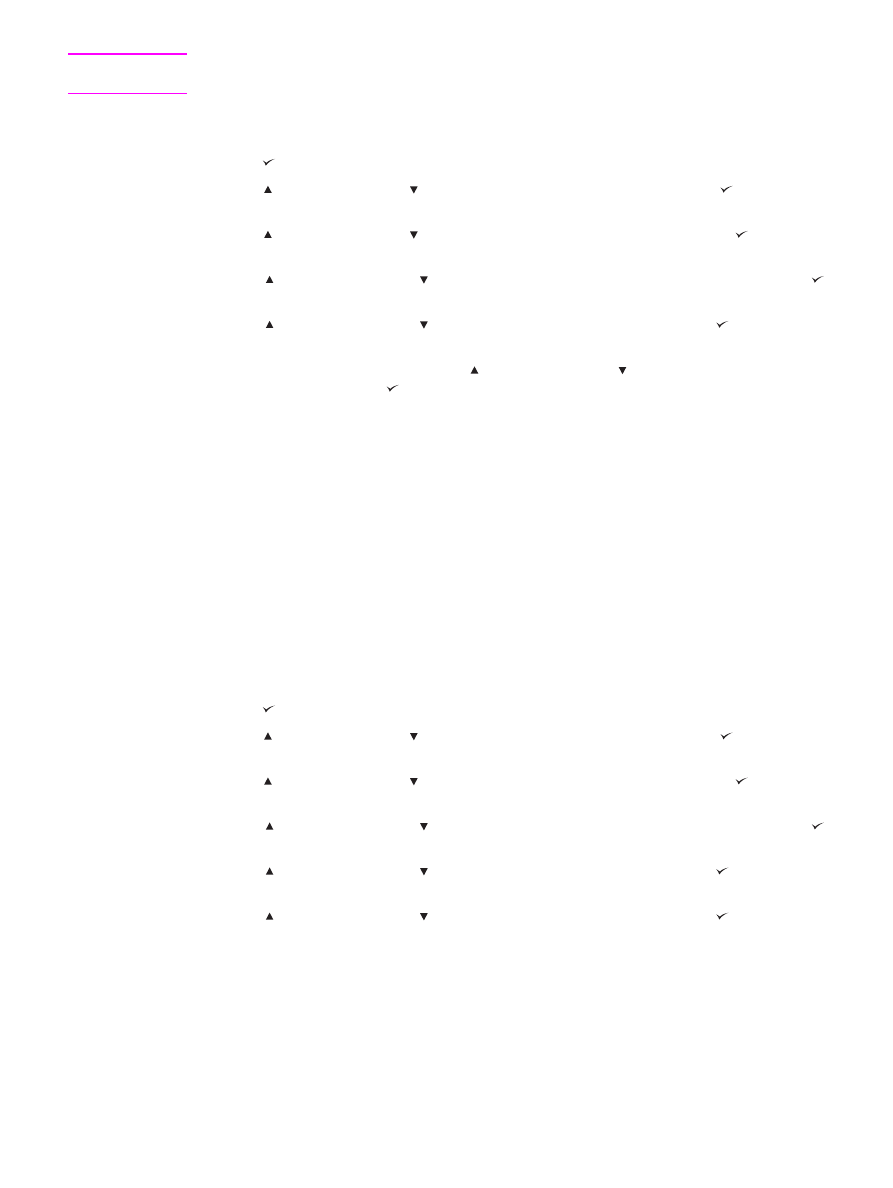
儲存列印工作
您可將列印工作下載至選購的硬碟而不進行列印。
然後,您可隨時在印表機控制面板中列印該
工作。
例如,您可能要下載其他使用者可存取與列印的人事資料表、行事曆、時間表或財務
表。
儲存列印工作
若要將列印工作永久儲存在選購的硬碟上,請在列印該工作時,在印表機驅動程式中選擇儲存
的工作選項。
列印儲存的工作
1. 按下 〈「
選擇
」按鈕〉以開啟功能表。
2. 使用 〈「
向上
」按鈕〉或 〈「
向下
」按鈕〉,捲動至擷取工作,然後按 〈「
選擇
」按
鈕〉。
3. 使用 〈「
向上
」按鈕〉或 〈「
向下
」按鈕〉,捲動至使用者名稱,然後按 〈「
選擇
」
按鈕〉。
4. 使用 〈「
向上
」按鈕〉或 〈「
向下
」按鈕〉,捲動至使用者或工作名稱,然後按
〈「
選擇
」按鈕〉。
5. 使用 〈「
向上
」按鈕〉或 〈「
向下
」按鈕〉,捲動至列印,然後按
〈「
選擇
」按
鈕〉。
6. 使用 〈「
向上
」按鈕〉或 〈「
向下
」按鈕〉,捲動至份數,然後按
〈「
選擇
」按
鈕〉。
ZHTW
使用工作儲存功能
81
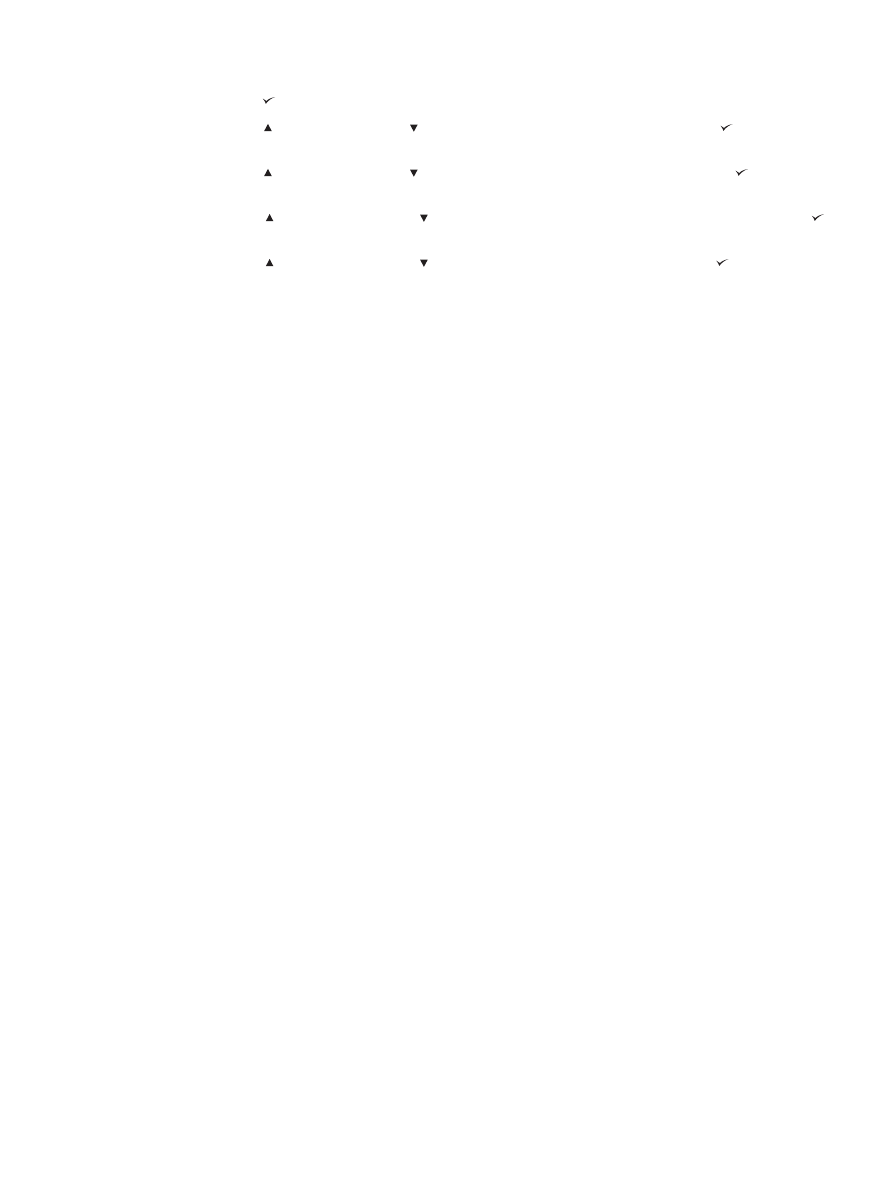
刪除儲存的工作
1. 按下 〈「
選擇
」按鈕〉以開啟功能表。
2. 使用 〈「
向上
」按鈕〉或 〈「
向下
」按鈕〉,捲動至擷取工作,然後按 〈「
選擇
」按
鈕〉。
3. 使用 〈「
向上
」按鈕〉或 〈「
向下
」按鈕〉,捲動至使用者名稱,然後按 〈「
選擇
」
按鈕〉。
4. 使用 〈「
向上
」按鈕〉或 〈「
向下
」按鈕〉,捲動至使用者或工作名稱,然後按
〈「
選擇
」按鈕〉。
5. 使用 〈「
向上
」按鈕〉或 〈「
向下
」按鈕〉,捲動至刪除,然後按
〈「
選擇
」按
鈕〉。
82
第
2 章 列印工作
ZHTW
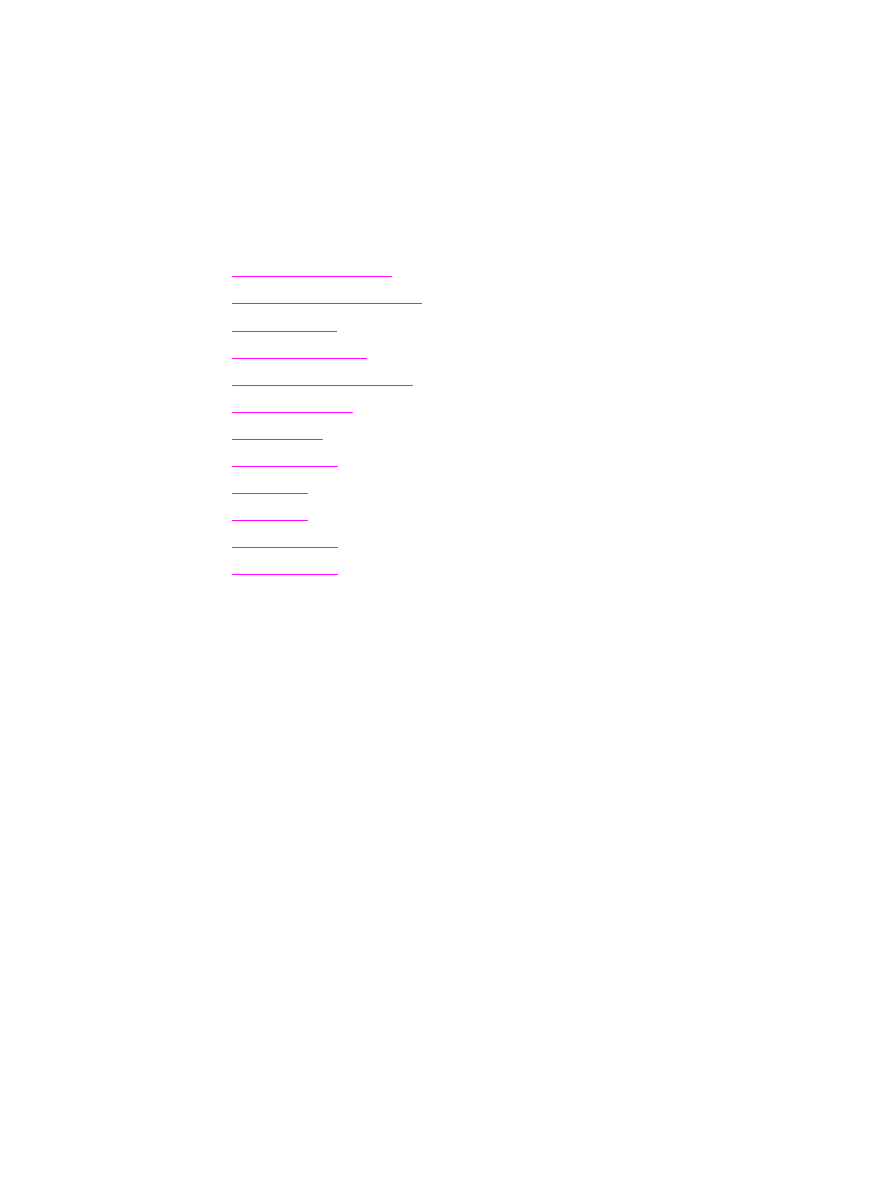
3